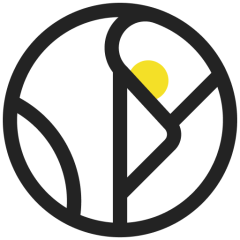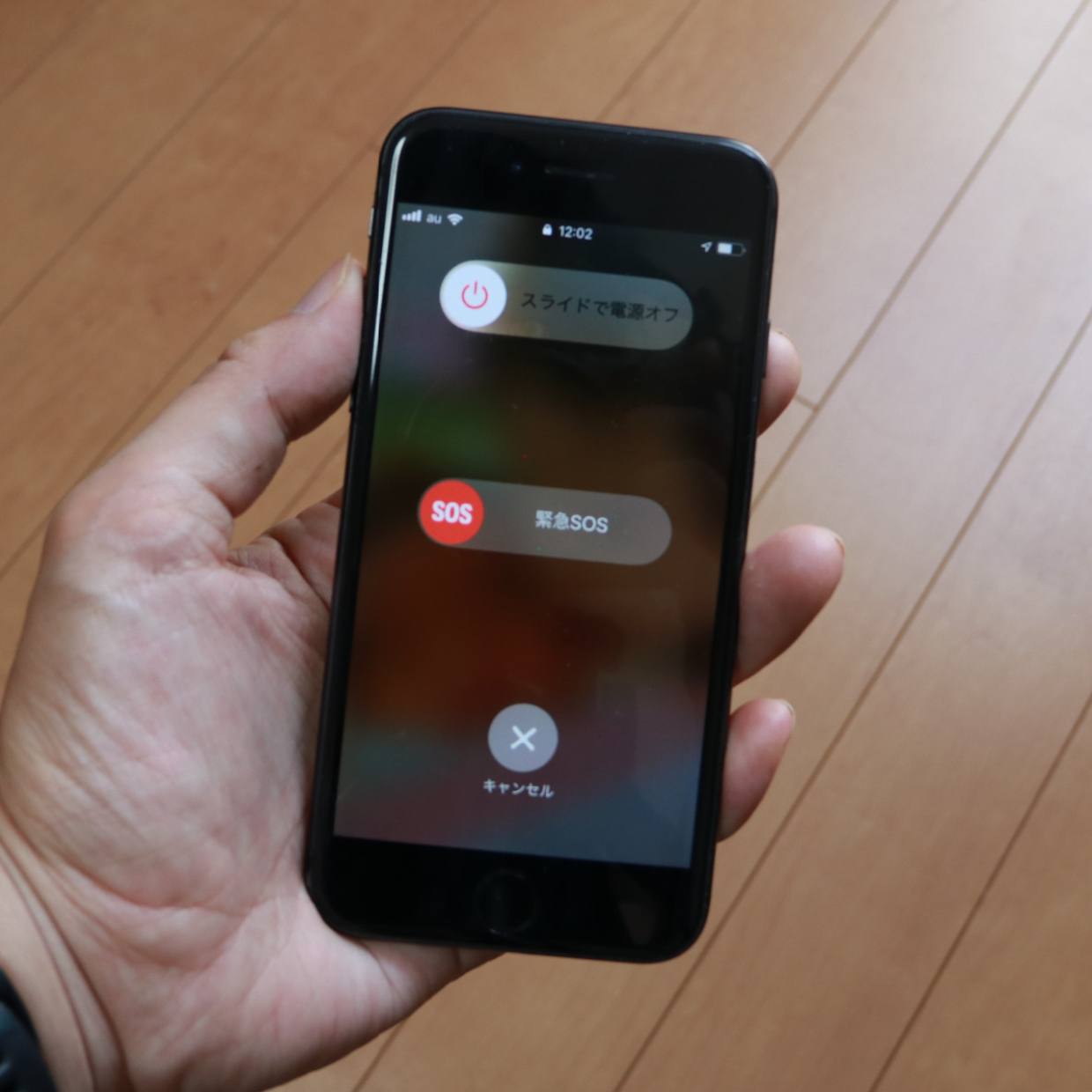設定を確かめて、同時にヘルスケア登録をしておくのがベスト!
 設定画面に出てくる「ヘルスケアで緊急連絡先を設定」をタップして、ヘルスIDや緊急連絡先を設定しておくと、通報と同時に緊急連絡先の相手にもメッセージが送信されるので、ぜひ登録しておきましょう。
設定画面に出てくる「ヘルスケアで緊急連絡先を設定」をタップして、ヘルスIDや緊急連絡先を設定しておくと、通報と同時に緊急連絡先の相手にもメッセージが送信されるので、ぜひ登録しておきましょう。
(画像はiPhoneSEの設定画面)
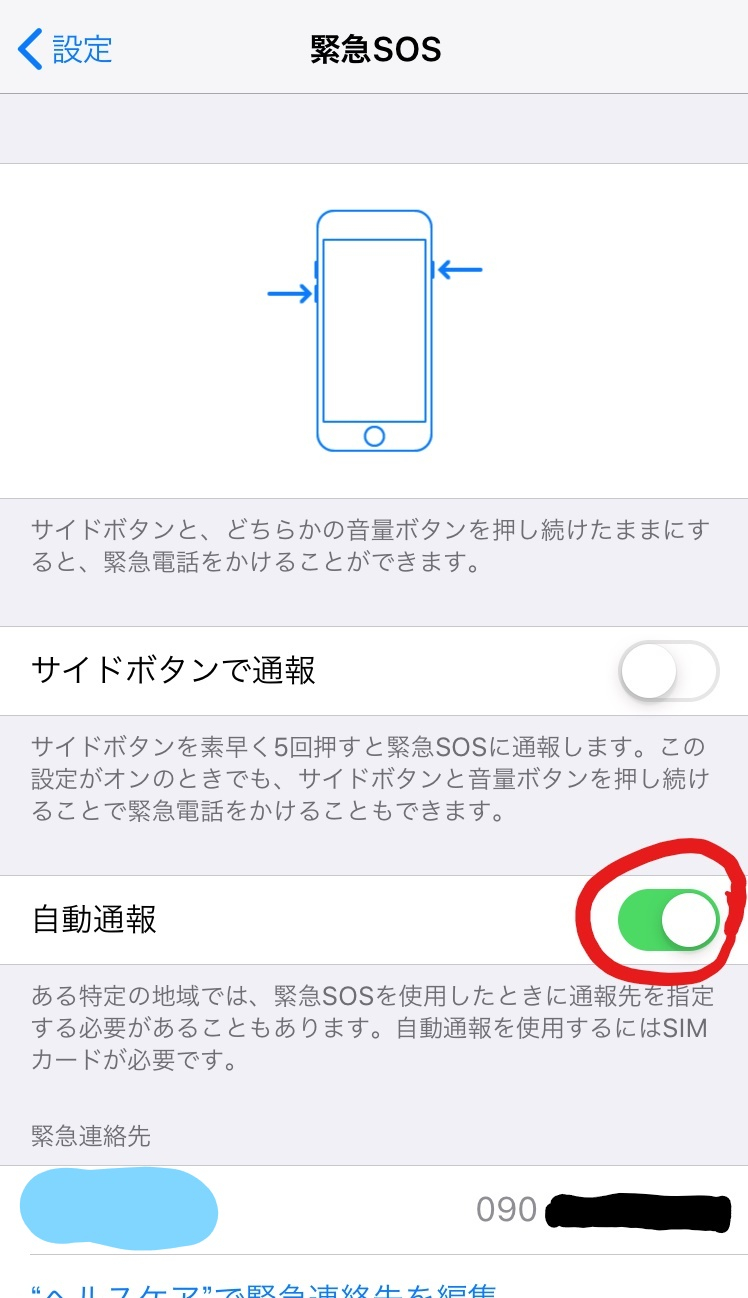 自動通報は、緊急SOS機能を立ち上げると同時にカウントダウンが開始し、すぐに通報先に発信できる機能。
自動通報は、緊急SOS機能を立ち上げると同時にカウントダウンが開始し、すぐに通報先に発信できる機能。
しかし、日本の場合はこの自動通報をONにしていても110番、118番、119番を選択する画面に切り替わります。
(画像はiPhone8の設定画面)
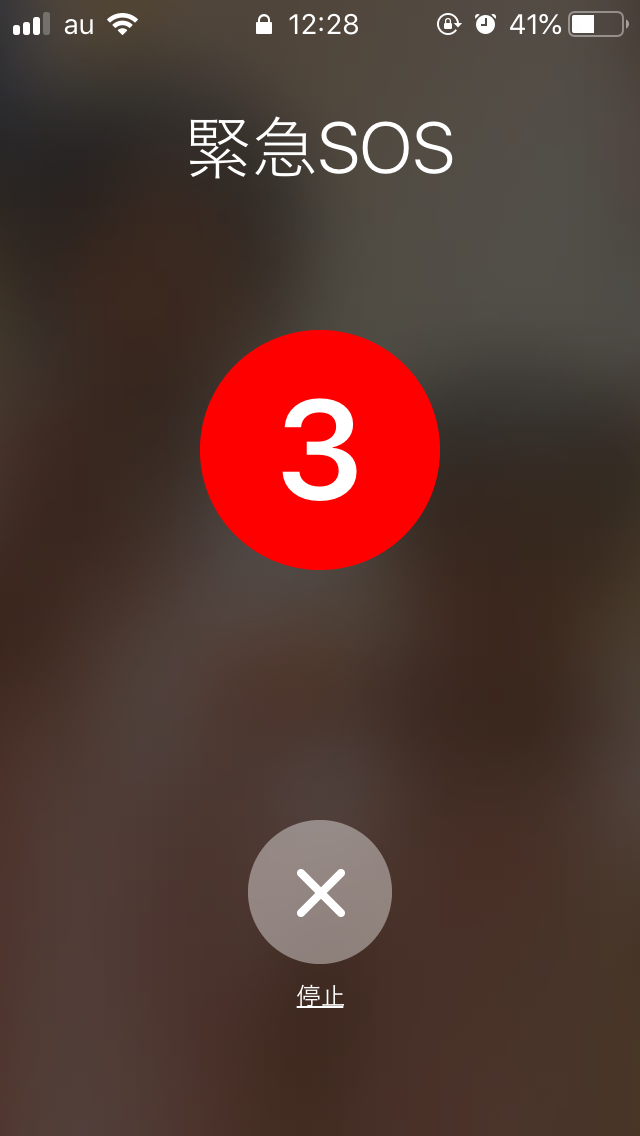 自動通報をONにしていると緊急SOS機能が立ち上がるとすぐに、画像のようなカウントダウンが始まります。
自動通報をONにしていると緊急SOS機能が立ち上がるとすぐに、画像のようなカウントダウンが始まります。
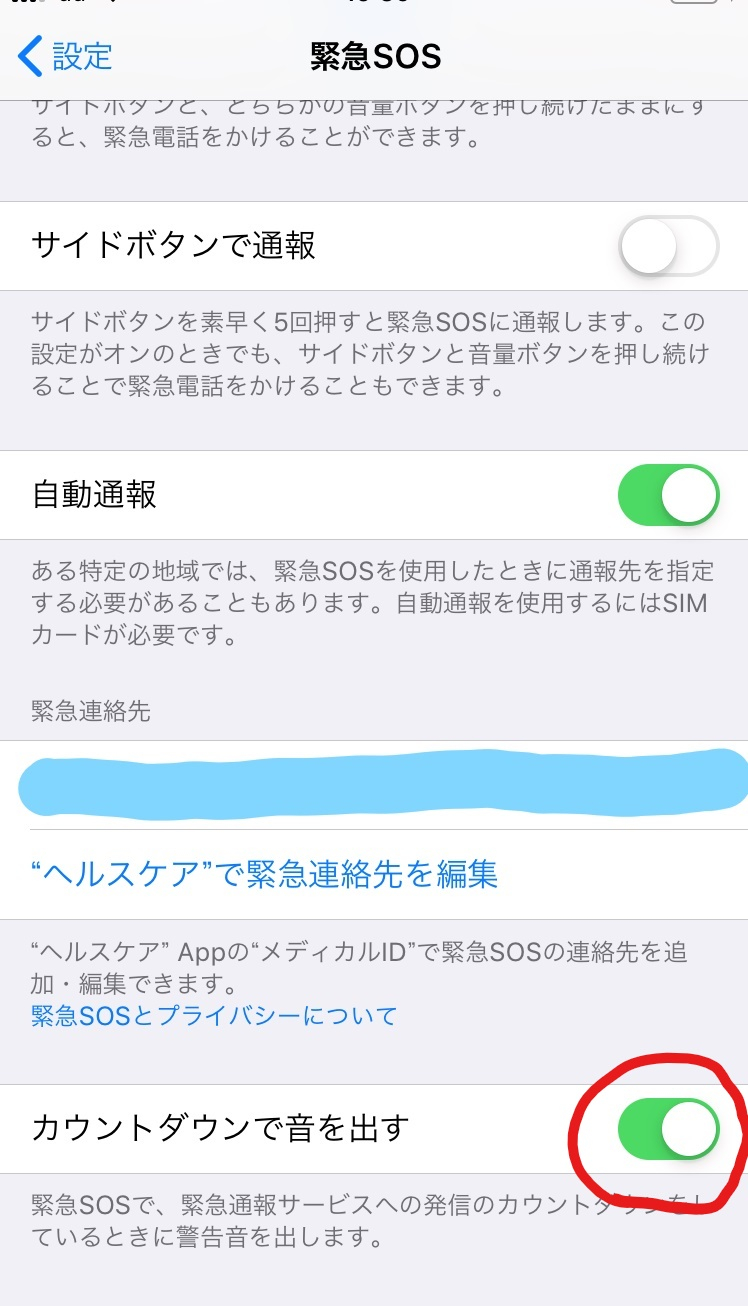 設定でカウントダウンで音を出すをONにしていると、カウントダウンの時に周囲に緊急事態を知らせるために、けたたましい音がなります。
設定でカウントダウンで音を出すをONにしていると、カウントダウンの時に周囲に緊急事態を知らせるために、けたたましい音がなります。
OFFにしていれば、音はなりません。
緊急SOS機能はヘルスケアアプリと連動しており、その設定に緊急連絡先を設定しておくと通報のあとに指定した連絡先に現在地情報を知らせ、緊急電話があった旨をメッセージしてくれます。
また、持病や投薬中の薬、かかりつけの病院などをヘルスケア登録しておけば、救急搬送などの緊急時にも役立つのでこれを機に登録しておくといいでしょう。
「自動通報」は緊急SOS機能立ち上げと同時に決められた通報先に自動で発信される機能ですが、日本では「自動通報」をONにしていても、カウントダウンのあとに警察・海上保安庁・消防を選択する画面につながります。
ただ、カウントダウンの音をONにしておくと、けたたましい音が発信されるので、周囲に緊急事態を知らせる手段として使用するのもいいかもしれません。
他にもロック状態で使える緊急通話機能
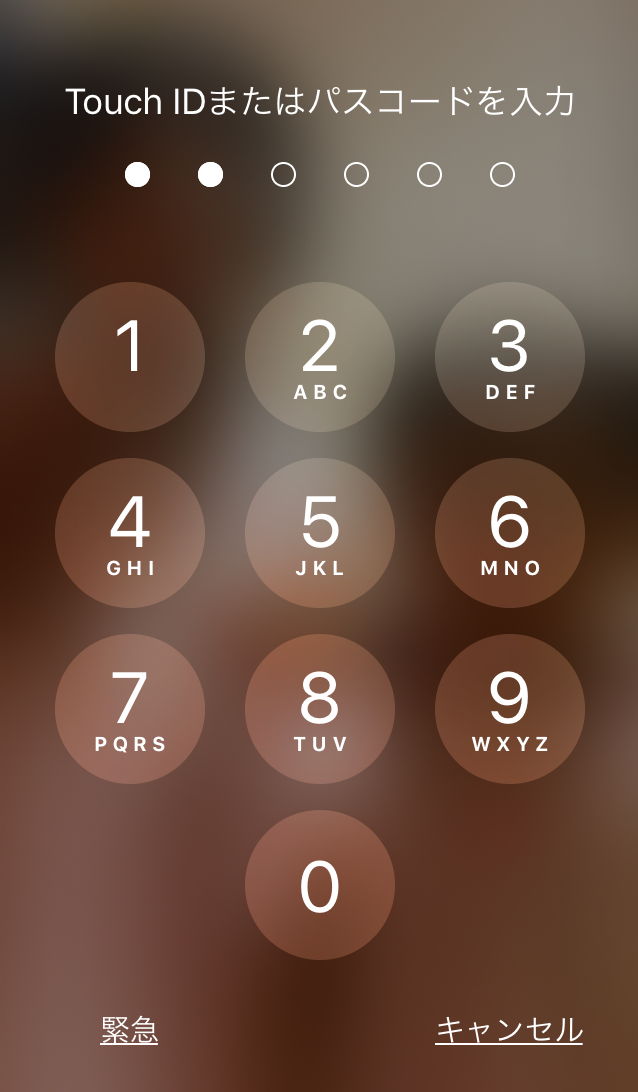 パスコード入力でロック解除する際に左下に【緊急】の文字が出ているので、そこをタップすると
パスコード入力でロック解除する際に左下に【緊急】の文字が出ているので、そこをタップすると
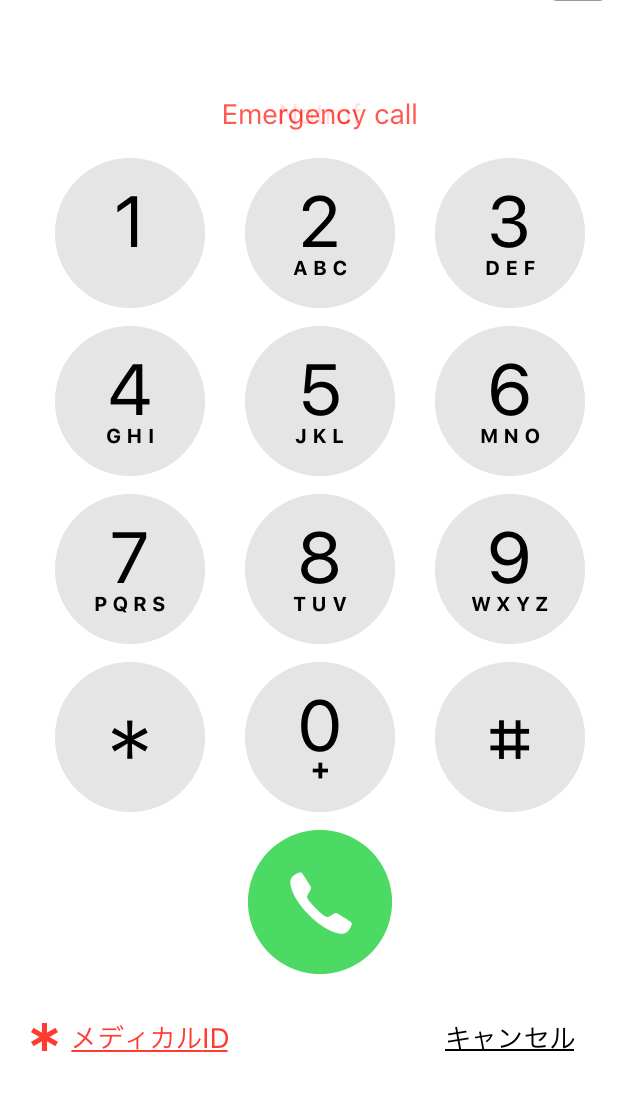 エマージェンシーコールのダイヤル画面が出てくるので、手動で通報することもできます。
エマージェンシーコールのダイヤル画面が出てくるので、手動で通報することもできます。
iOS10以前からもロック状態のときに使える「緊急」機能は備わっており、パスコードでロック解除をする画面の左下に「緊急」というボタンが出てきます。
ここをタップすると、エマージェンシーコールのダイヤルボタン画面が出てくるので、これを使って手動でダイヤルすれば、緊急電話が掛けられます。
緊急SOSは、警察・海上保安庁・消防へシンプルな動作で救援、救助を要請することが可能です。また、家族などに自動で連絡する機能も備わっているのも頼もしい点です。
iPhoneユーザーではない方も、緊急SOSを使って通報、発信できることを知っておくとiPhone所有者にトラブルがあった時などに役立つので、覚えていて損はありません。
もしもの時に備えて、使い方をおさえておきましょう
文/全力モーション・村井暁子
※表示価格は記事執筆時点の価格です。現在の価格については各サイトでご確認ください。